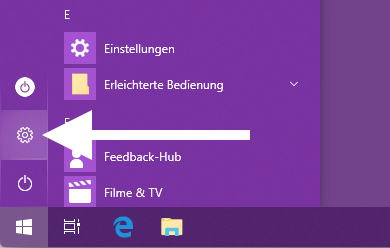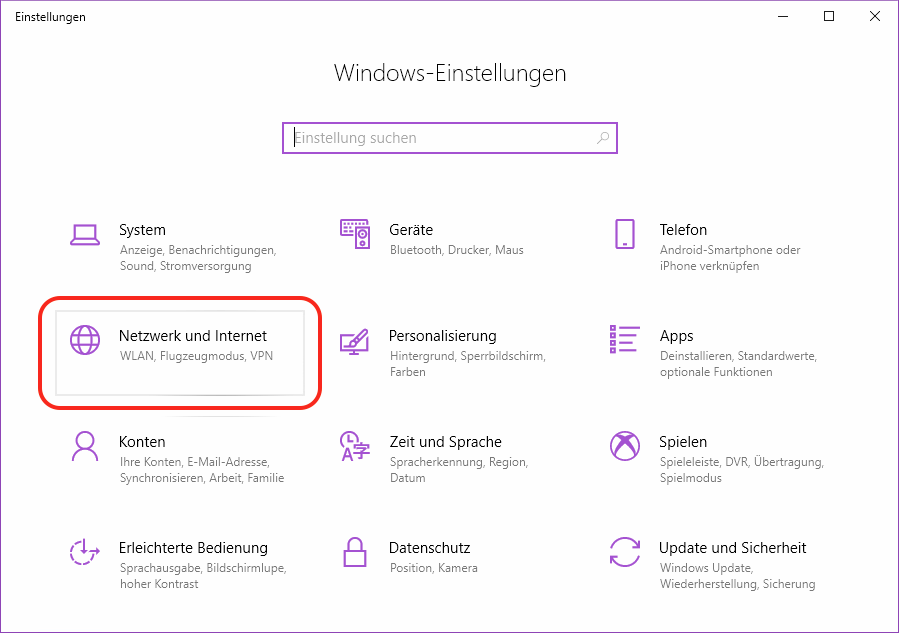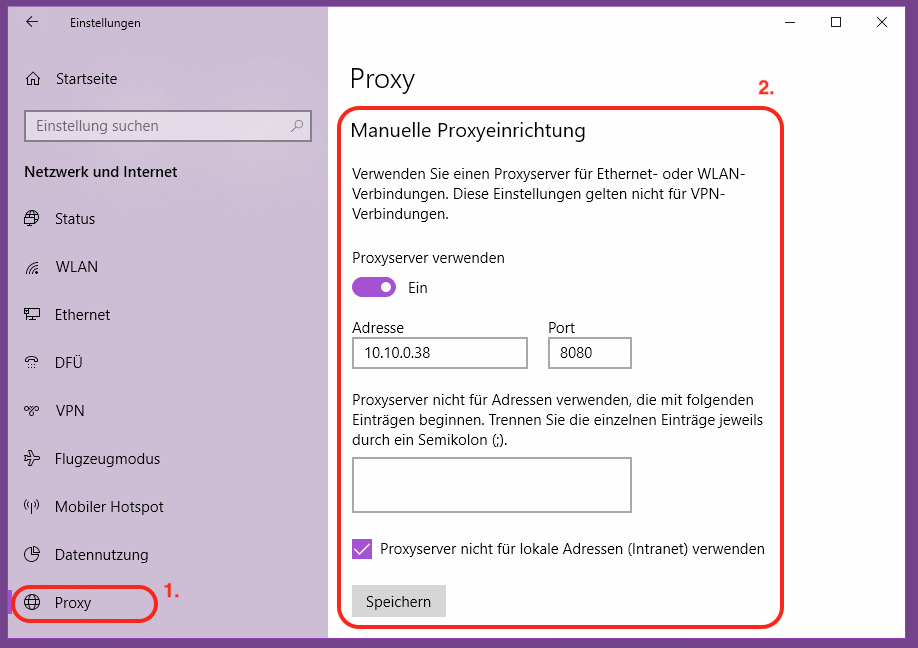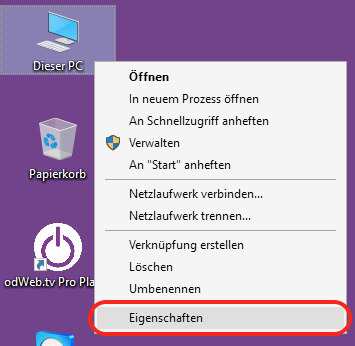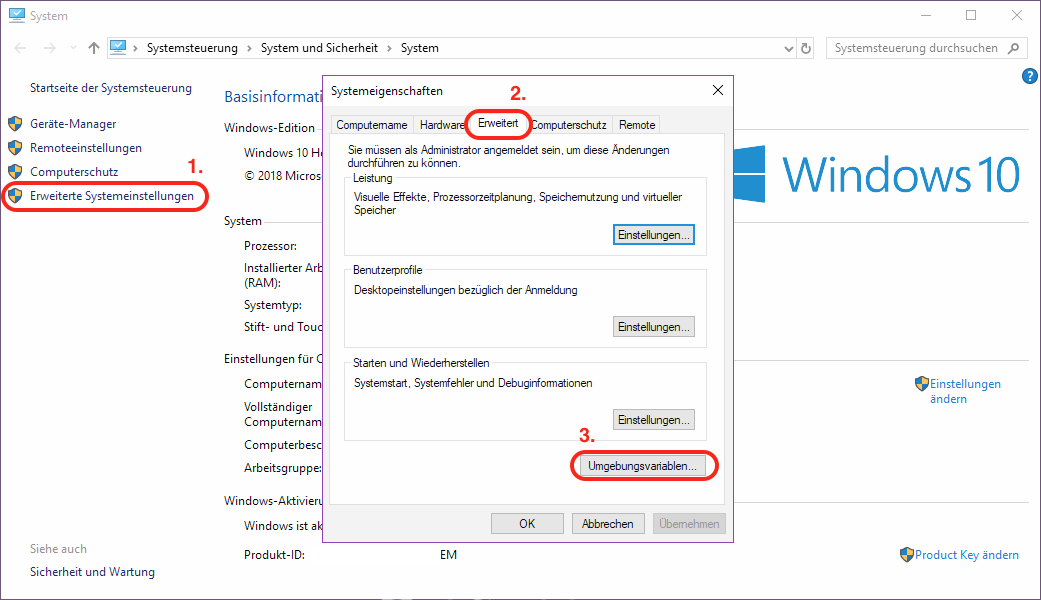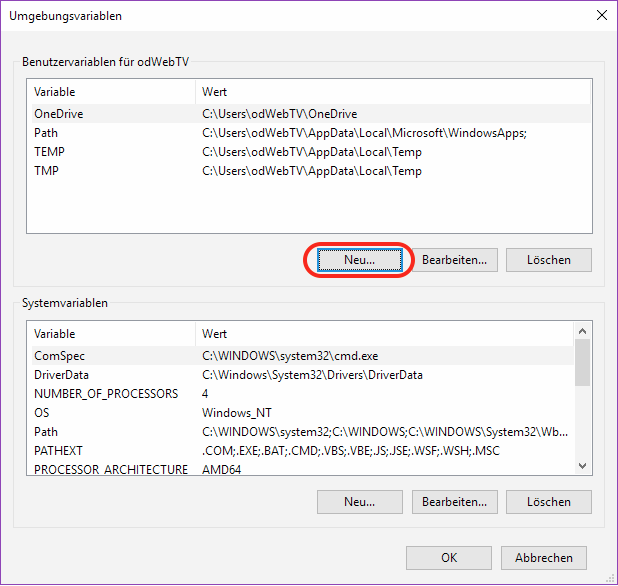Einrichtung eines Proxy-Servers beim odWeb.tv Pro Player (Windows)
WICHTIG: Der odWeb.tv Pro Player ist nicht kompatibel mit Proxies oder Firewalls die HTTPS-Verbindungen "aufbrechen", da es nicht möglich ist eigene Zertifikate zu hinterlegen! Bitte fügen sie für https://*.odweb.tv eine Ausnahme hinzu.
- Bestätigen Sie alle Fernster indem sie auf „OK“ klicken.
Starten sie nun die Pro Player Anwendung neu um die neuen Einstellungen zu nutzen.